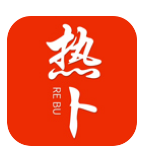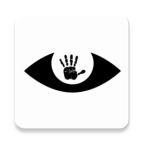哔哩哔哩评论区如何发布图片
在哔哩哔哩(bilibili)这个充满活力的视频分享平台上,评论区不仅是观众交流想法的地方,也是展示创意和趣味内容的舞台。随着平台功能的不断完善,用户现在可以在评论区发布图片,为讨论增添更多色彩。下面,我们就来详细讲解如何在哔哩哔哩评论区发图片。
前提条件
在开始之前,请确保你已经拥有一个哔哩哔哩账号,并且该账号处于正常状态。此外,由于平台功能可能会随着版本更新而变化,以下步骤基于最新版的哔哩哔哩app或网页版进行操作。
app端操作指南
1. 打开哔哩哔哩app:
首先,在你的手机上打开哔哩哔哩app,并登录你的账号。
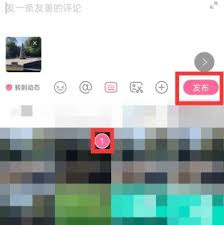
2. 进入视频评论区:
找到你想要评论的视频,点击进入播放页面,然后滑动到评论区。
3. 点击评论框:
在评论区下方,你会看到一个带有“说点什么吧”提示的评论框,点击它。
4. 选择图片功能:
在评论框弹出后,你会看到一系列编辑选项,其中通常包括“表情”、“图片”等按钮。点击“图片”按钮。
5. 选择并上传图片:

此时,你可以选择从手机相册中选择图片,或者直接拍摄一张新照片。选择好图片后,点击“完成”或“确定”上传图片。
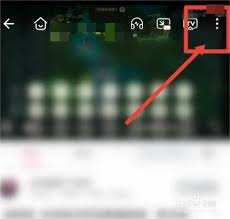
6. 添加文字(可选):
如果你希望图片旁边有文字说明,可以在图片上传后继续在评论框中输入文字。
7. 发布评论:
一切准备就绪后,点击评论框右侧的“发布”按钮,你的图片评论就会出现在评论区了。
网页端操作指南
1. 登录哔哩哔哩网页版:
打开你的浏览器,访问哔哩哔哩官网,并登录你的账号。
2. 进入视频页面:
找到目标视频,点击进入播放页面。
3. 定位到评论区:
页面下方即为评论区,滚动页面至该区域。
4. 打开评论编辑框:
点击评论区中的“发条评论”或类似的提示,打开评论编辑框。
5. 上传图片:
在评论编辑框中,你可能会看到一个“图片”或类似的图标(具体位置可能因界面更新而异)。点击它,然后从弹出的窗口中选择你要上传的图片。
6. 完成评论并发布:
确认图片上传无误后,可以继续输入文字说明(如果需要),然后点击“发布”按钮。
注意事项
- 图片尺寸与格式:确保上传的图片符合平台要求,过大或格式不支持的图片可能无法上传。
- 网络环境:良好的网络环境可以确保图片上传速度,避免因网络问题导致的上传失败。
- 社区规则:在发布图片评论时,请遵守哔哩哔哩的社区规则,避免发布违规内容。
通过以上步骤,你就可以轻松在哔哩哔哩评论区发布图片了。无论是分享搞笑表情包、展示作品截图,还是参与话题讨论,图片评论都能让你的声音更加生动有趣。快来试试吧!